-
Konfigurationshandbuch für Citrix Virtual Apps and Desktops s-Workloads
-
Domänennamensystem
-
On-Premises-Konfiguration von Citrix SD-WAN Orchestrator auf Citrix SD-WAN Appliance
-
-
This content has been machine translated dynamically.
Dieser Inhalt ist eine maschinelle Übersetzung, die dynamisch erstellt wurde. (Haftungsausschluss)
Cet article a été traduit automatiquement de manière dynamique. (Clause de non responsabilité)
Este artículo lo ha traducido una máquina de forma dinámica. (Aviso legal)
此内容已经过机器动态翻译。 放弃
このコンテンツは動的に機械翻訳されています。免責事項
이 콘텐츠는 동적으로 기계 번역되었습니다. 책임 부인
Este texto foi traduzido automaticamente. (Aviso legal)
Questo contenuto è stato tradotto dinamicamente con traduzione automatica.(Esclusione di responsabilità))
This article has been machine translated.
Dieser Artikel wurde maschinell übersetzt. (Haftungsausschluss)
Ce article a été traduit automatiquement. (Clause de non responsabilité)
Este artículo ha sido traducido automáticamente. (Aviso legal)
この記事は機械翻訳されています.免責事項
이 기사는 기계 번역되었습니다.책임 부인
Este artigo foi traduzido automaticamente.(Aviso legal)
这篇文章已经过机器翻译.放弃
Questo articolo è stato tradotto automaticamente.(Esclusione di responsabilità))
Translation failed!
Domänennamensystem
Domain Name System (DNS) übersetzt menschlich lesbare Domänennamen in maschinenlesbare IP-Adressen und umgekehrt. Citrix SD-WAN bietet die folgenden DNS-Funktionen:
- DNS-Proxy
- Transparente DNS-Weiterleitung
Sie können einen DNS-Proxy oder eine transparente DNS-Weiterleitung mithilfe der folgenden Arten von DNS-Diensten konfigurieren:
-
Statischer DNS-Dienst: Ermöglicht Ihnen die Konfiguration der statischen IPv4-DNS-Server-IP-Adressen. Sie können Internal, ISP, Google oder jeden anderen Open Source DNS-Dienst erstellen. Statischer DNS-Dienst kann auf globaler und Standortebene konfiguriert werden.
-
Dynamischer DNS-Dienst: Ermöglicht Ihnen die Konfiguration der dynamischen IPv4-DNS-Server-IP-Adressen. Dynamischer DNS-Dienst kann nur auf Standortebene konfiguriert werden. Pro Standort ist nur ein dynamischer DNS-Dienst zulässig.
-
StaticV6 DNS-Dienst: Ermöglicht Ihnen, die statischen IP-Adressen des IPv6-DNS-Servers zu konfigurieren. Sie können Internal, ISP, Google oder jeden anderen Open Source DNS-Dienst erstellen. Der StaticV6 DNS-Dienst kann auf globaler und Standortebene konfiguriert werden.
-
DynamicV6 DNS-Dienst: Ermöglicht Ihnen die Konfiguration der dynamischen IPv6-DNS-Server-IP-Adressen. Der DynamicV6 DNS-Dienst kann nur auf Standortebene konfiguriert werden. Pro Standort ist nur ein dynamischer DNS-Dienst zulässig.
DNS-Proxy
Sie können einen Proxy mit mehreren Weiterleitungen konfigurieren, mit denen DNS-Anfragen basierend auf Anwendungsdomänennamen gesteuert werden können. Die DNS-Weiterleitung funktioniert für die Anfragen, die über UDP-Verbindungen empfangen werden.
So konfigurieren Sie SD-WAN als DNS-Proxy:
-
Definieren Sie die auf Domainnamen basierenden Anwendungen. Navigieren Sie im Konfigurationseditor zu Global > Anwendungen > Domänennamen-basierte Anwendungen.
Geben Sie den Anwendungsnamen und die erforderlichen Domainnamen oder -muster ein. Sie können mehrere Domainnamen als Anwendung gruppieren. Sie können entweder den vollständigen Domainnamen eingeben oder am Anfang Wildcards verwenden. Zum Beispiel - *.google.com
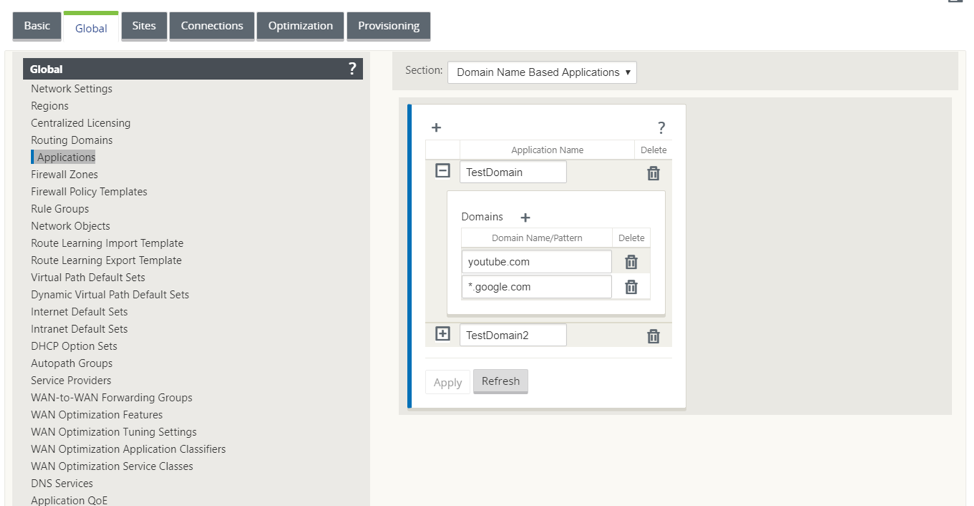
-
Definieren Sie die erforderlichen DNS-Dienste. Sie können statischen oder dynamischen DNS-Dienst definieren.
Um einen Static DNS-Dienst zu konfigurieren, navigieren Sie zu Global > DNS Service, wählen Sie Typ als Static (für IPv4-Adressen) oder StaticV6 (für IPv6-Adressen). Geben Sie den Dienstnamen und ein Paar primäre und sekundäre DNS-Server-IP-Adressen ein.
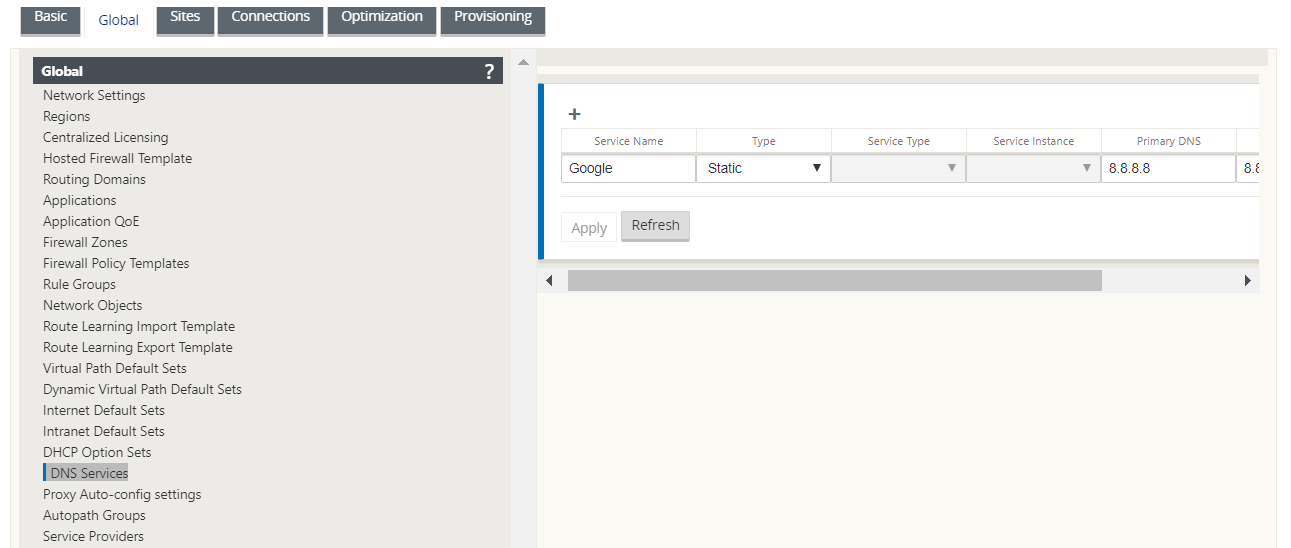
Hinweis
Wenn Sie Office 365-Breakout-Richtlinie konfiguriert haben, wird automatisch ein Quad9-DNS-Dienst erstellt. Weitere Informationen finden Sie unter Office 365-Optimierung.
Alternativ können Sie die statischen DNS-Dienste auch auf individueller Standortebene definieren. Die Konfiguration des DNS-Dienstes auf Standortebene überschreibt die globale Konfiguration. Um den standortspezifischen statischen DNS-Dienst zu konfigurieren, navigieren Sie zu Sites > DNS> DNS Servicesund wählen Sie denTypalsStatisch(für IPv4-Adressen) oderStaticV6 (für IPv6-Adressen) aus.
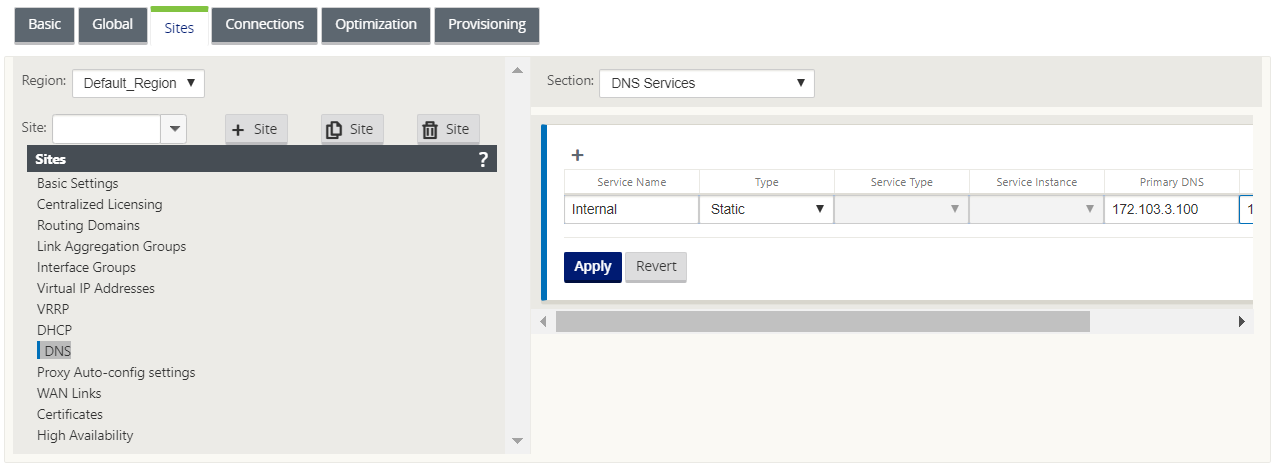
Um einen Dynamic DNS-Dienst zu konfigurieren, navigieren Sie zu Sites > DNS> DNS Servicesund wählen Sie denTypalsdynamisch(für IPv4-Adressen) oderDynamicV6(für IPv6-Adressen) aus. Geben Sie denDienstnamenein und wählen SieInternetalsDiensttypundDienstinstanzaus.
Hinweis
Dynamischer DNS-Dienst kann nur auf Standortebene konfiguriert werden. Pro Standort ist nur ein dynamischer DNS-Dienst zulässig.
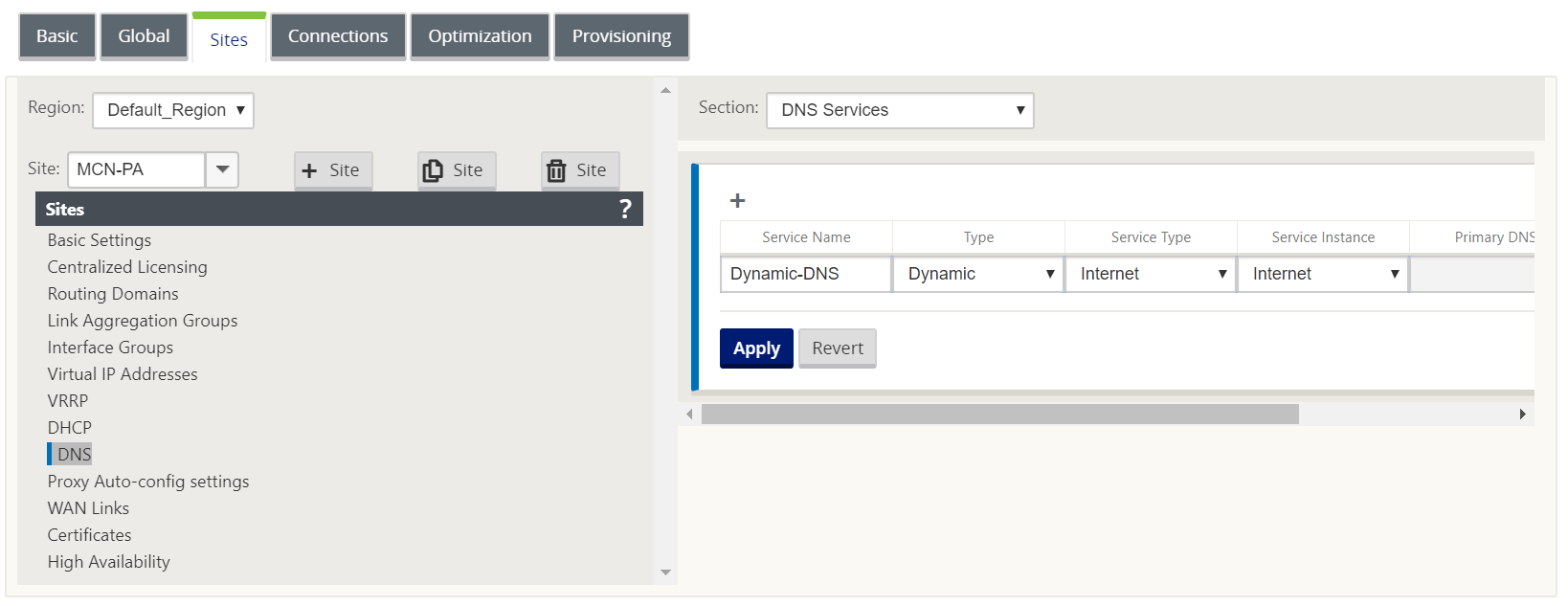
-
Konfigurieren Sie den DNS-Proxy für die Site. Navigieren Sie zu Sites > DNS > DNS Proxy. Klicken Sie auf +. Geben Sie Werte für die folgenden Parameter ein:
- DNS-Proxy-Name: Name des DNS-Proxys.
- IPv4 Default DNS Service: Der IPv4-Standard-DNS-Dienst, an den die DNS-Anfragen weitergeleitet werden, wenn keine der Anwendungen beim DNS-Forwarder-Lookup übereinstimmt.
- IPv6 Default DNS Service: Der IPv6-Standard-DNS-Dienst, an den die DNS-Anfragen weitergeleitet werden, wenn keine der Anwendungen beim DNS-Forwarder-Lookup übereinstimmt.
- Interfaces: Die Schnittstellen, auf denen die DNS-Anfragen abgefangen werden. Nur vertrauenswürdige Schnittstellen sind zulässig.
-
DNS-Forwarder: Liste der DNS-Forwarder.
- Auftrag: Die Priorität des Spediteurs.
- Anwendung: Anwendungen, für die DNS-Anfragen an den ausgewählten DNS-Dienst weitergeleitet werden müssen.
- IPv4 DNS-Dienst: Der IPv4-DNS-Dienst, an den die DNS-Anfragen für die angegebene Anwendung weitergeleitet werden.
- IPv6 DNS-Dienst: Der IPv6-DNS-Dienst, an den die DNS-Anfragen für die angegebene Anwendung weitergeleitet werden.
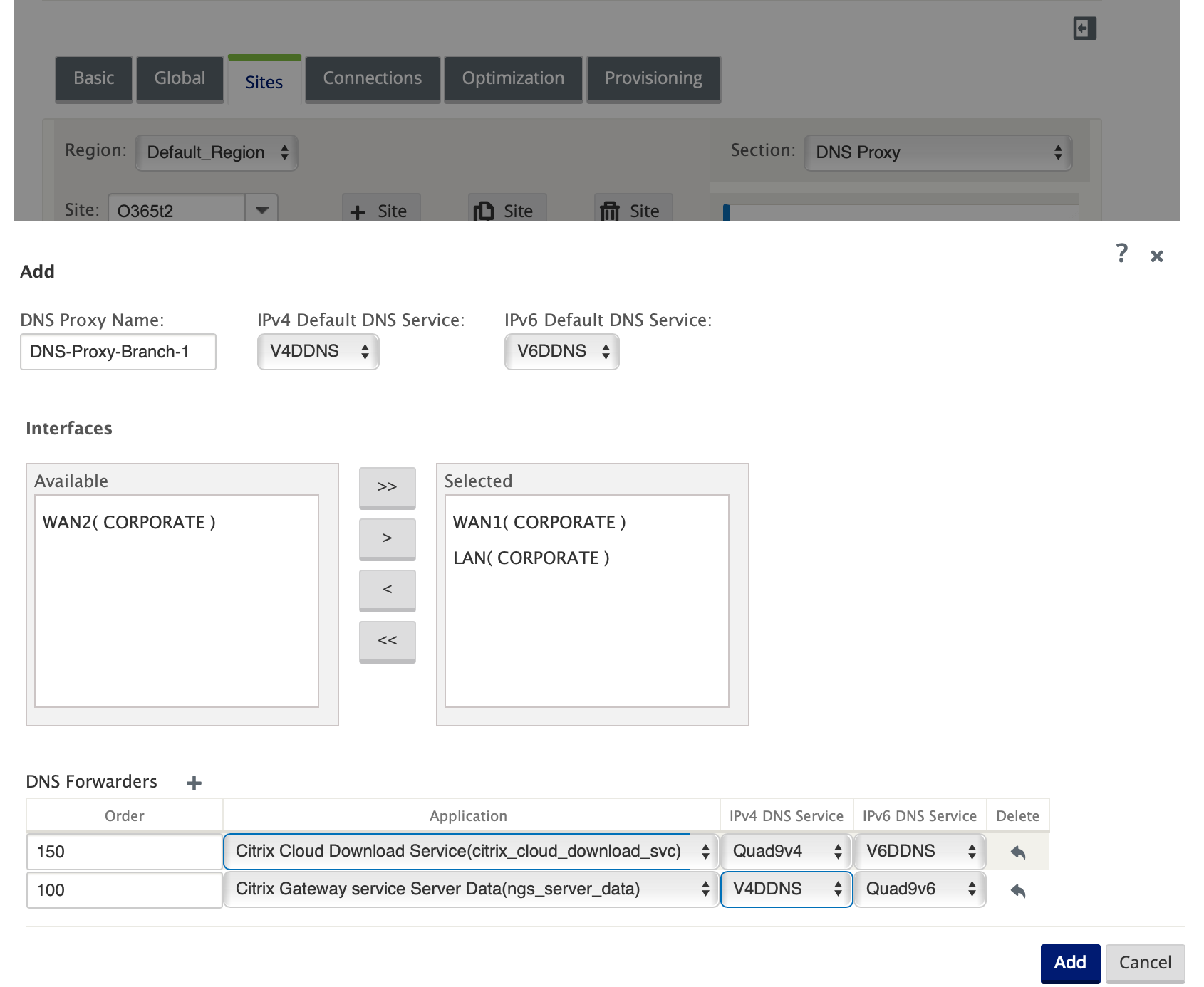
Hinweis
Der DNS-Proxy ist auf den folgenden SD-WAN-Appliances nicht konfigurierbar:
- Citrix SD-WAN 1000 SE / PE
- Citrix SD-WAN 2000 SE / PE
- Citrix SD-WAN 4000 SE
Transparente DNS-Weiterleitung
Citrix SD-WAN kann als transparente DNS-Weiterleitung konfiguriert werden. In diesem Modus kann SD-WAN DNS-Anforderungen abfangen, die nicht an seine IP-Adresse bestimmt sind, und sie an den angegebenen DNS-Dienst weiterleiten. Nur die DNS-Anforderungen, die vom lokalen Dienst auf vertrauenswürdigen Schnittstellen stammen, werden abgefangen. Wenn die DNS-Anforderungen mit Anwendungen in der DNS-Weiterleitungsliste übereinstimmen, wird sie an den konfigurierten DNS-Dienst weitergeleitet. Die DNS-Weiterleitung wird nur für Anfragen unterstützt, die über UDP-Verbindungen kommen.
So konfigurieren Sie SD-WAN als transparenten DNS-Forwarder:
- Navigieren Sie zu Sites > DNS > DNS Transparente Forwarders. Klicken Sie auf +.
-
Geben Sie Werte für die folgenden Parameter ein:
- Auftrag: Die Priorität des Spediteurs.
- Anwendung: Anwendungen, für die DNS-Anfragen an den ausgewählten DNS-Dienst weitergeleitet werden müssen.
- IPv4 DNS-Dienst: Der IPv4-DNS-Dienst, an den die DNS-Anfragen für die angegebene Anwendung weitergeleitet werden.
- IPv6 DNS-Dienst: Der IPv6-DNS-Dienst, an den die DNS-Anfragen für die angegebene Anwendung weitergeleitet werden.
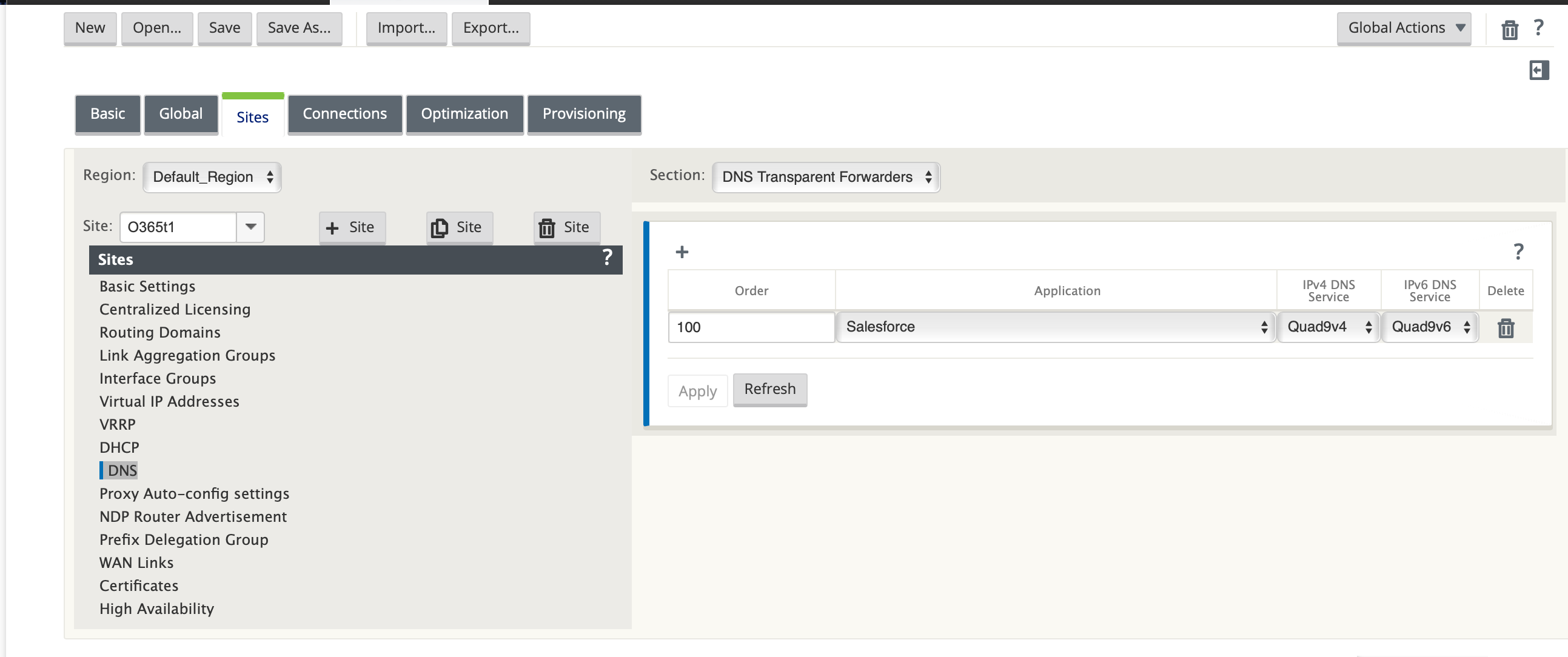
Ebenso fügen Sie bei Bedarf weitere transparente DNS-Weiterleitungen hinzu.
- Klicken Sie auf Apply.
Überwachen
Um Proxy-Statistiken und transparente Forwarder-Statistiken anzuzeigen, navigieren Sie zu Überwachung > DNS. Sie können den Anwendungsnamen, den DNS-Dienstnamen, den DNS-Dienststatus und die Anzahl der Treffer für den DNS-Dienst anzeigen.
Proxystatistik
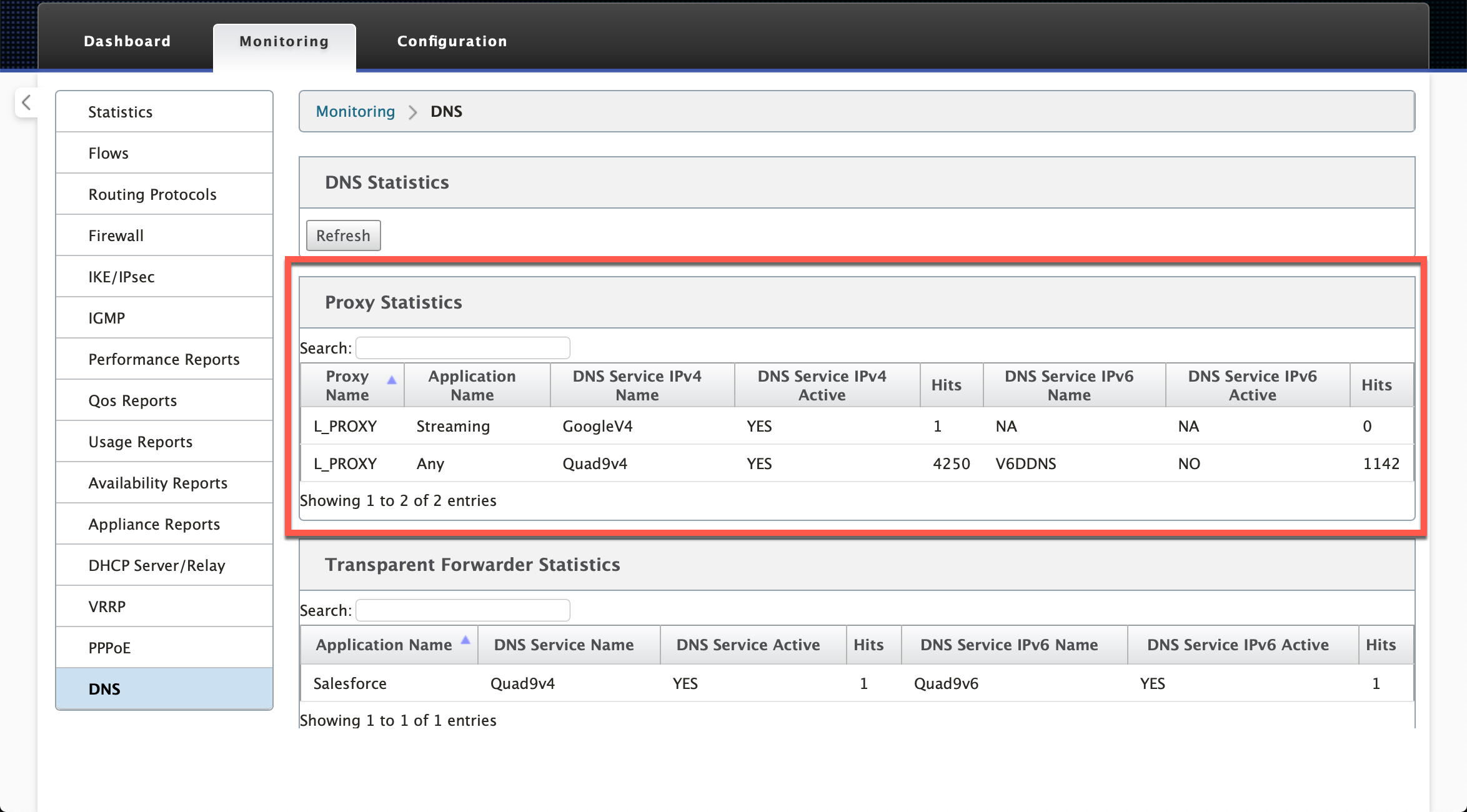
Transparente Weiterleitungsstatistiken
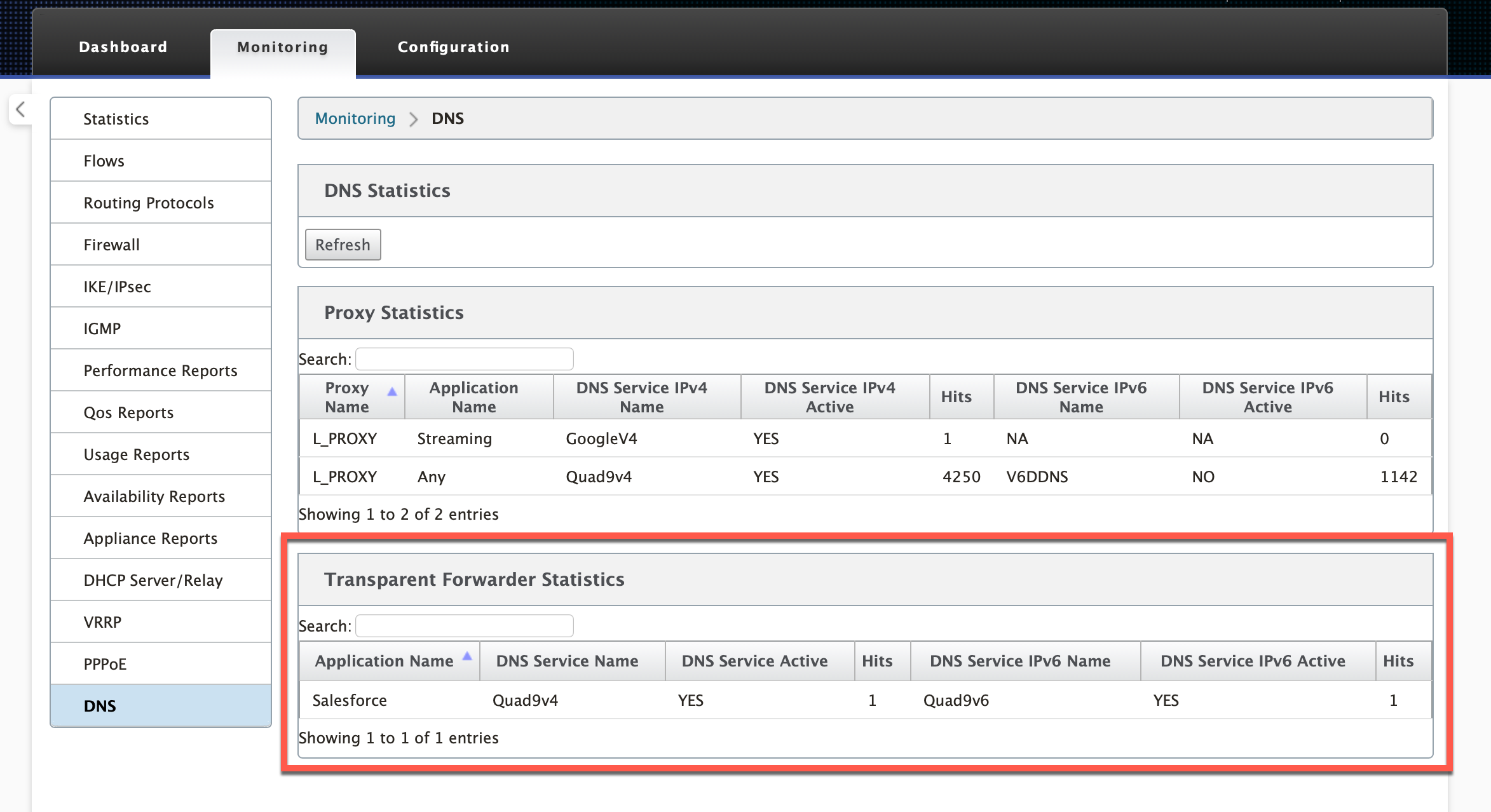
Teilen
Teilen
In diesem Artikel
This Preview product documentation is Cloud Software Group Confidential.
You agree to hold this documentation confidential pursuant to the terms of your Cloud Software Group Beta/Tech Preview Agreement.
The development, release and timing of any features or functionality described in the Preview documentation remains at our sole discretion and are subject to change without notice or consultation.
The documentation is for informational purposes only and is not a commitment, promise or legal obligation to deliver any material, code or functionality and should not be relied upon in making Cloud Software Group product purchase decisions.
If you do not agree, select I DO NOT AGREE to exit.